DaVinci Resolve 15 de Blackmagic Design ofrece algunos efectos expandidos. Esto es lo que necesita saber sobre dos en particular.
Continuando con nuestra deconstrucción de nuevas características en Resolve 15, hoy veremos dos de los nuevos efectos (ResolveFX) ahora disponibles en la extensa biblioteca de efectos de Resolve.
Ha habido varias adiciones nuevas a ResolveFX:Daño de película, Adición de parpadeo, Destructor de polvo, Eliminación de parpadeo, Eliminación automática de suciedad, Reemplazo de parches, Reflejos de lentes y Difracción de apertura. (Aunque solo Film Damage y Flicker Addition están disponibles en la versión gratuita de Resolve 15).
A menudo me doy cuenta de que, cuando se habla de nuevos efectos, no sirve de mucho enumerar las características del efecto. (Para eso es el manual). Sin embargo, muchos de estos efectos son completamente específicos de disparo y no son tan universales como explicar cómo aplicar un efecto de sable de luz en el punto A y el punto B. Por lo tanto, vamos a repasar los Efectos Lens Reflection y Film Damage para intentar igualar un reflejo que apareció en una toma anterior, además de hacer que el clip parezca material de guerra de archivo.
Echemos un vistazo.
Reflejos de lentes
Los reflejos de la lente (no los destellos de la lente) son elementos visuales que normalmente debe eliminar antes de comenzar a grabar. Varias cosas pueden causar reflejos, como fugas de luz o, como puede ver en la imagen fija a continuación, un reflejo en un filtro ND variable. Este es un problema común causado por filtros polarizadores apilados.

Agregar un reflejo en la posproducción es ligeramente diferente de agregar un destello de lente. Con un reflejo, vamos a ver elementos de la propia escena reflejados en la imagen. En la imagen de arriba, podemos ver parte del marco de la ventana volteada en la esquina inferior derecha.

En Resolve 15, obtenemos un efecto de reflejo de lente que puede ayudar con este problema. Al igual que trabajar con bengalas, existen algunas limitaciones para usar el efecto. Por ejemplo, necesitará una fuente de luz brillante en el marco para que el efecto se afiance. Sin uno, el efecto ni siquiera aparecerá. Veamos cómo puede aplicar el efecto de reflexión a un clip.
Primero, debemos dirigirnos a la página de color porque no puede usar este efecto en la página de edición. Con un nuevo nodo creado, abra el panel de efectos y desplácese hacia abajo hasta "ResolveFX light" para encontrar "Lens Reflection". En general, Resolve tiene ajustes preestablecidos y complementos que solo necesitan algunos ajustes aquí y allá. Este efecto, sin embargo, no es uno de ellos. Debes personalizar el reflejo que genera para que se vea creíble en tu toma.
De forma predeterminada, el efecto de reflejo de la lente se verá algo así.
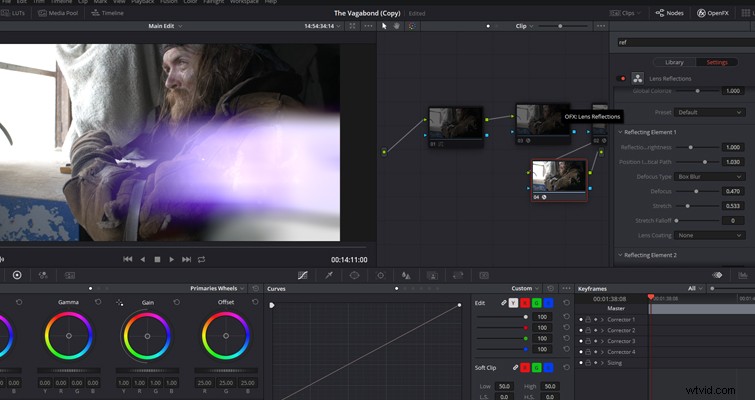
Sin embargo, encontrará que cuando aplica el efecto de reflejo a una toma diferente, el reflejo generado será diferente. Eso es porque el reflejo depende de los valores de luminancia de tu toma. Por eso es esencial tener una fuente de luz brillante dentro del marco, o este efecto no funcionará. Además, a diferencia de un destello de lente, los reflejos no requieren ningún seguimiento. Resolve mueve automáticamente el reflejo en correlación con el punto culminante de la toma.
El efecto predeterminado, por el momento, no se parece en nada al reflejo real. Afortunadamente, hay una variedad de ajustes preestablecidos para comenzar, y descubrirá que el ajuste preestablecido simple le dará un efecto menos estilizado.
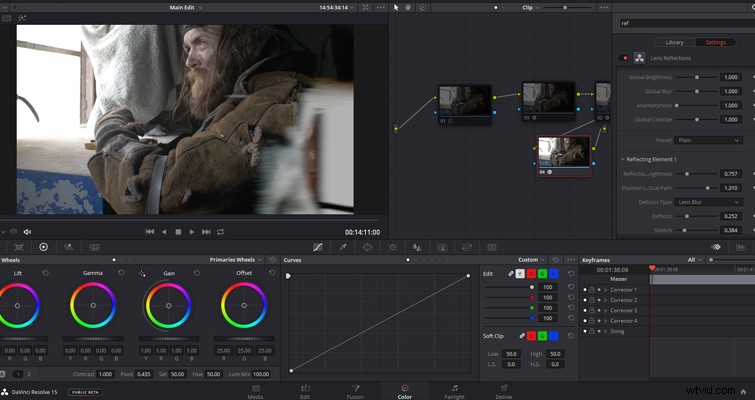
El panel Reflection FX presenta diferentes configuraciones de control, pero las principales que usará para hacer que su reflejo se vea realista son los controles de aislamiento y los controles globales. Los controles de aislamiento determinan qué reflejos generan el reflejo de la lente, mientras que los controles globales te brindan un control general de las propiedades del reflejo, como el brillo y la coloración.
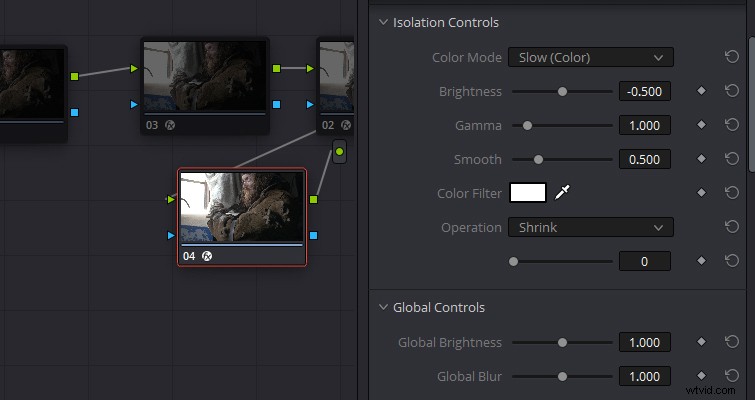
Cuando comparo el reflejo generado con el reflejo orgánico, podemos ver que no es tan nítido. Por lo tanto, para disminuir los bordes afilados, voy a aumentar "suave" al valor máximo. El reflejo original también es bastante transparente, mientras que el reflejo generado es predominantemente visible. Sin embargo, no encontrará un parámetro de opacidad en la configuración de control. ¿Por qué? Bueno, recuerda que el efecto depende de las luces del marco; por lo tanto, para disminuir la opacidad del reflejo, debe disminuir el brillo o aumentar la gamma. Un aumento en gamma reducirá el valor de opacidad, y una disminución en el brillo reducirá el valor de opacidad pero también disminuirá el área de reflexión.
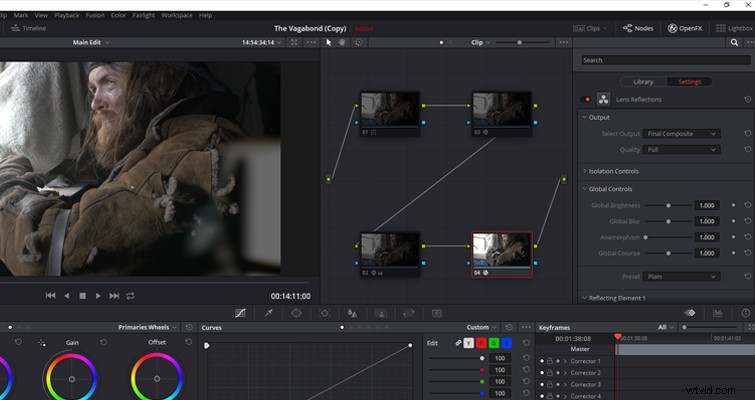
El reflejo empieza a parecer mucho más realista. Para terminar, agregaré un ligero tono verde para que coincida con el original y también agregaré grano a este nodo para que el reflejo parezca más orgánico.

Daño de película
Hacer que tu metraje parezca que lo filmaste en celuloide (o como una transferencia de VHS) es, sin duda, una de las técnicas de posproducción más populares. Varios recursos pueden ayudarlo a lograr este aspecto, desde comprar grano de película escaneada de sitios web como RocketStock.com hasta complementos generados por películas como FilmConvert. Sin embargo, si bien estos recursos agregarán un delicioso grano de película a su material de archivo, ¿qué tal si hace que se vea viejo y gastado? En Resolve 15, ahora tenemos un complemento Film Damage que hará que tus clips se vean como reliquias perdidas de principios del siglo XX.
Usemos el efecto para hacer que nuestro clip parezca de un archivo de la Segunda Guerra Mundial (con algo de libertad creativa). Cuando aplica el efecto por primera vez, no se ve bien. Parece material de archivo genérico.

Este es otro efecto en el que tenemos que profundizar en la configuración para obtener los resultados que queremos. Tenemos cuatro paneles de control para trabajar:difuminar y desplazar, agregar suciedad, agregar rasguños y agregar viñetas.
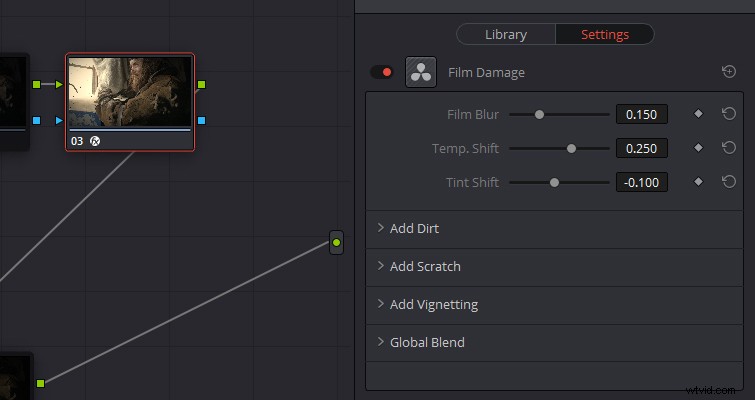
El primer panel es donde alterará la base de la imagen general. Podemos hacer eso con un aumento o disminución de desenfoque, un cambio de temperatura y un cambio de tinte. La temperatura y el tinte predeterminados hacen un buen trabajo al darle al metraje una sensación sepia, pero sigo pensando que la nitidez de la tecnología actual es demasiado, por lo que deberíamos aumentar el desenfoque de la película de 1,5 a 2.

El panel de suciedad, por supuesto, controla la suciedad y el panel de arañazos controla los arañazos. La suciedad predeterminada es donde se origina mi problema con el ajuste preestablecido. Se ve muy falso. Por lo tanto, voy a disminuir la densidad, disminuir el tamaño de la suciedad y aumentar el desenfoque de la suciedad, para que se mezcle de manera más orgánica con el medio original.

Creo que el valor predeterminado de scratch está bien. Sin embargo, aumentaré el desenfoque para que coincida con la suciedad. El panel de control final es para la viñeta y solo voy a aumentar el factor focal de la viñeta.
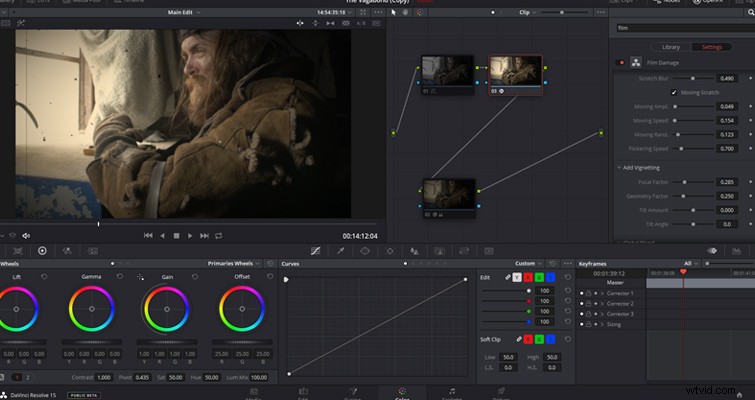
Para terminar, agregué un grado de película en blanco y negro, un poco de movimiento de la cámara y un buzón de 4:3.
Antes

Después

Estoy muy contento con el resultado final, y no requirió ningún complemento externo ni gasto adicional.
Lewis McGregor es un entrenador certificado de DaVinci Resolve.
